在使用WordPress建站的过程中,许多用户都会遇到这样的问题:明明已经创建并发布了新页面,但在浏览器中却看不到或打不开该页面。这一问题不仅影响网站的正常运营,还会使人产生焦虑,尤其是当你急需向客户展示网站内容时。本文将为你详细解析“WordPress发布页面却看不到”的原因,并提供实用的解决方法,帮助你快速恢复网站的正常运行。
1.检查页面状态和发布设置
有时候,我们发布页面后却看不到,可能是因为页面状态未被设置为“公开”或“已发布”。在WordPress后台创建页面时,需要确保页面的状态已设置为“发布”,而不是“草稿”或“私密”。
操作步骤:
登录WordPress后台。

找到“页面”并点击“所有页面”。
查看页面的状态,确保页面状态为“已发布”。
如果页面状态为“草稿”或“私密”,点击“编辑”后,将其状态修改为“公开”并更新。
2.检查链接结构和永久链接设置
WordPress的永久链接设置是影响页面访问的重要因素。如果页面的URL路径被更改或设置不当,可能会导致页面无法正常访问。为解决此问题,你可以尝试重置WordPress的永久链接设置。
操作步骤:
进入WordPress后台,点击“设置”>“固定链接”。
确认当前的固定链接设置是否合理,如选择“日期和名称”或“文章名”。
将其设置为你需要的结构,点击“保存更改”按钮进行重置。
重新访问已发布的页面,看是否能正常显示。
3.清理缓存
缓存是提升网站加载速度的重要手段,但它有时也会引起页面显示的问题。缓存会存储页面的旧版本,使得你发布新页面后仍然显示的是缓存中的内容。解决此问题的方法是清理缓存。
操作步骤:
如果你使用了缓存插件,如WPSuperCache、W3TotalCache等,进入插件的设置界面并点击“清空缓存”。
如果你使用了CDN服务(如Cloudflare),登录CDN服务后台并清理缓存。
清理浏览器缓存,确保浏览器加载的是最新的页面内容。
4.检查插件冲突
插件是WordPress网站中非常重要的部分,但有时候多个插件之间可能会发生冲突,从而影响网站的正常显示。某些插件会与WordPress的发布系统产生不兼容问题,导致页面无法正确显示。
如何排查插件冲突:
在WordPress后台进入“插件”页面,逐个禁用插件。
禁用所有插件后,逐个重新启用,检查页面是否能正常显示。
如果禁用某个插件后页面恢复正常,那么该插件可能是问题的根源。
尝试更新插件至最新版本,或联系插件开发者寻求帮助。
5.检查主题问题
有时候,问题也可能出在你使用的WordPress主题上。如果主题存在某些代码错误或与WordPress的某些功能不兼容,就有可能导致页面无法显示。尝试更换主题来排查此问题。
操作步骤:
在WordPress后台进入“外观”>“主题”。
激活WordPress默认主题,如“TwentyTwenty-Three”。
重新访问你的页面,看看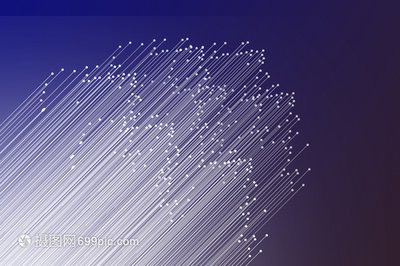 是否可以正常显示。如果可以,那么问题出在你之前使用的主题上。
是否可以正常显示。如果可以,那么问题出在你之前使用的主题上。
如果问题依旧存在,可以尝试重新安装主题或联系主题的开发者。
6.检查服务器和PHP版本
WordPress网站的运行依赖于服务器环境和PHP版本。如果服务器配置或PHP版本不兼容,可能会导致页面无法正常加载。大部分WordPress插件和主题推荐使用较高版本的PHP,以确保网站的兼容性和性能。
如何检查和更新PHP版本:
登录到你的主机控制面板,如cPanel或Plesk。
找到“PHP版本”或“PHP配置”选项。
检查当前使用的PHP版本,建议使用PHP7.4或更高版本。
如果你的PHP版本较低,选择更新为最新稳定版本。
更新后,重新访问你的页面,查看是否解决问题。
7.检查文件权限
WordPress页面无法显示也可能是由于文件和文件夹的权限设置不当。如果权限设置过于严格,WordPress可能无法正确读取或执行页面文件。
如何检查文件权限:
使用FTP客户端(如FileZilla)连接到你的服务器。
找到WordPress的根目录和页面的相关文件夹。
确认文件权限是否为正确的值(一般文件为644,文件夹为755)。
如果权限设置不正确,右键点击文件或文件夹,选择“文件权限”并进行调整。
8.查看错误日志
当你遇到WordPress页面无法显示的问题时,查看错误日志是排查问题的有效手段。错误日志能够提供服务器端的详细错误信息,帮助你定位问题的根源。
如何查看错误日志:
通过主机控制面板访问“错误日志”选项,或查看服务器的日志文件。
寻找与页面加载相关的错误信息,如“404NotFound”或“500InternalServerError”。
根据错误提示进行相应的修复,如修复主题代码或插件问题。
9.联系主机服务商
如果你尝试了上述方法仍无法解决问题,建议联系你的主机服务商。主机服务商通常能提供服务器端的技术支持,帮助你排查更深层次的服务器配置问题。
小贴士:
在联系技术支持时,提供尽可能多的信息,如错误日志、页面的URL、最近的更改等,这样能帮助他们更快定位问题。
检查是否存在主机的服务中断问题,有时服务器端的故障也会导致页面无法正常访问。
10.重新安装WordPress
作为最后的手段,你可以尝试重新安装WordPress。注意,这个方法会覆盖WordPress的核心文件,但不会影响你的主题和插件。请务必在重新安装前备份你的数据库和文件。
如何重新安装WordPress:
在WordPress后台进入“仪表盘”>“更新”。
点击“重新安装WordPress”按钮。
按照提示完成操作,并检查页面是否恢复正常。
遇到WordPress发布页面却看不到的情况,往往是由于某些配置或插件的冲突所引起。通过本文的分析和解决方案,希望你能成功找出问题所在,并迅速恢复网站的正常运营。保持WordPress和插件的更新,定期备份网站数据,能够有效避免此类问题的发生。
希望你在遇到任何WordPress难题时,都能冷静分析,逐步排查,最终轻松解决问题!
标签:
相关文章:
AI智能写作破解版免费下载:高效写作的全新体验
提升网站排名的终极攻略:从基础到进阶,助你快速跻身搜索引擎首页
谷歌使用ChatGPT无法正常打开?这些技巧轻松解决!
GPT-4O更懂你需求。
打造三步高效内容营销体系
免费的AI写作软件推荐,助你高效创作!
电商中的转化率是什么意思
遵义SEO网络优化:提升网站排名的关键之道
文章自动生成网站让写作变得简单高效,轻松打造高质量内容
快照优化专家,高效提升排名
企业搜索排名与流量双提升神器
如何通过SEO战略在新媒体中解锁流量密码,增强内容影响力?
抖音新热词:#瞬息微光秀
ChatGPT在线网页版35:轻松应对生活与工作的各类挑战
了解百度SEO关键词工具,助你快速提升网站流量与排名
GPT4镜像未来智能的引领者,重新定义人工智能的可能性
面向基层服务人员招考是什么意思
云滇建站专家,高效定制服务
淘宝红包能直接提现吗?
“360开机加速,一键优化!”
珠海SEO优化:网站曝光加速器
快鲸SCRM:私域客户关系管理秘籍
原创度检测:保护创作权益,提升内容质量的必备工具
月薪和日薪有什么区别
首都建设新引擎
如何轻松掌握推广引流技巧,精准吸引目标客户?
SEO外包快速提升关键词排名
员工违反规定停职通知
淘宝店铺上新怎么优化?
重庆SEO怎么赚钱:这4个方法,轻松实现盈利
ChatGPT今天故障?让我们告诉你背后的原因与解决方案
网页历史快照:留住互联网的记忆与改变
ChatGPT新挑战策略建议:如何应对AI迅速发展的未来
手机清理神器排行榜
地产SEO优化,助力房地产企业实现网络营销新突破,安庆谷歌seo电话
网站SEO优化,快速提升排名秘籍!
建材SEO优化神器
国企校招背调的流程与重要性
精通SEO,搜索优化大师
百度关键词的热度是什么?如何利用关键词热度提升网站流量与排名
如何将淘宝账号名字改得更有新意?
全新体验!ChatGPT网页版,开启智能对话新时代
劳务报酬和工资有什么区别
网站优化外包,高效价格优!
雅安有哪些公司擅长网站SEO?
AI写作文会被发现抄袭吗?你该了解的几点真相
全新体验畅游ChatGPT网页版,智能对话从未如此便捷
西安建站公司实力榜,一网打尽!
营销策划与市场营销的关系
ci策划是什么意思



